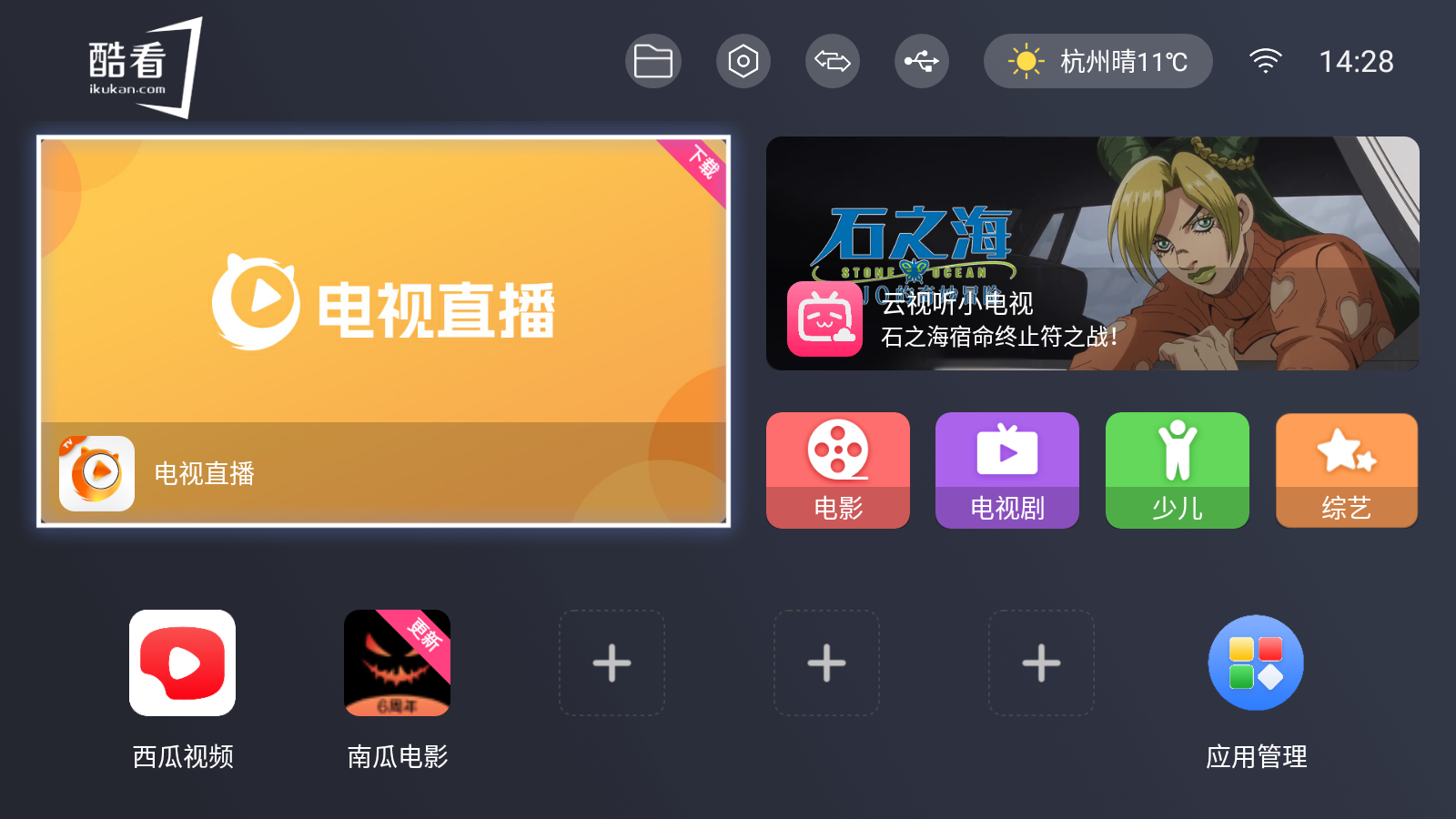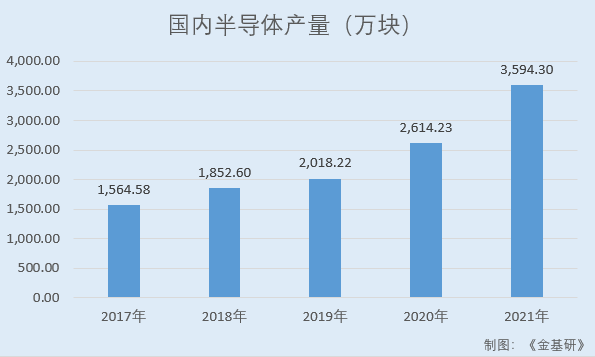使用电脑的时候任务栏和桌面经常自动刷新,这样就导致用户正在操作的任务,还没操作完就被刷新没了。那么,桌面和任务栏无限刷新应该怎么办?隐藏Win10任务栏怎样设置?接下来一起随小编来看看吧!
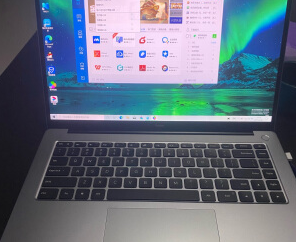
桌面和任务栏无限刷新应该怎么办?
第一步:查看是否是由应用程序造成的
1、使用组合快捷键“win+R”打开运行窗口,在输入框中输入msconfig,回车确定进入;
2、在弹出窗口中切换勾选为“正常启动”;
3、切换上方页面为“服务”页,先勾选左下角的“隐藏所有Microsoft服务”,继续点击右侧“全部禁用”选项;
4、最后切换到“启动”页,打开任务管理器,禁用所有运行程序,退出查看是否恢复。
第二步:任务管理新建任务
1、首先,鼠标右键桌面下方任务栏,打开“任务管理器”;
2、找到windows进程中的“windows资源管理器”,右键点击“结束任务(E)”;
3、继续打开任务管理器,找到并点击左上角“文件”,选择“运行新任务(N)”;
4、新建任务窗口中输入explorer.exe,确定运行即可修复。
隐藏Win10任务栏怎样设置?
1、在任务栏上的空白处点击鼠标右键,在弹出的菜单中点击“属性”选项。
2、在属性设置中勾选“自动隐藏任务栏”即可。
3、之后任务栏就会消失,此时只要将鼠标放到桌面最底下,任务栏就会重新弹出来。